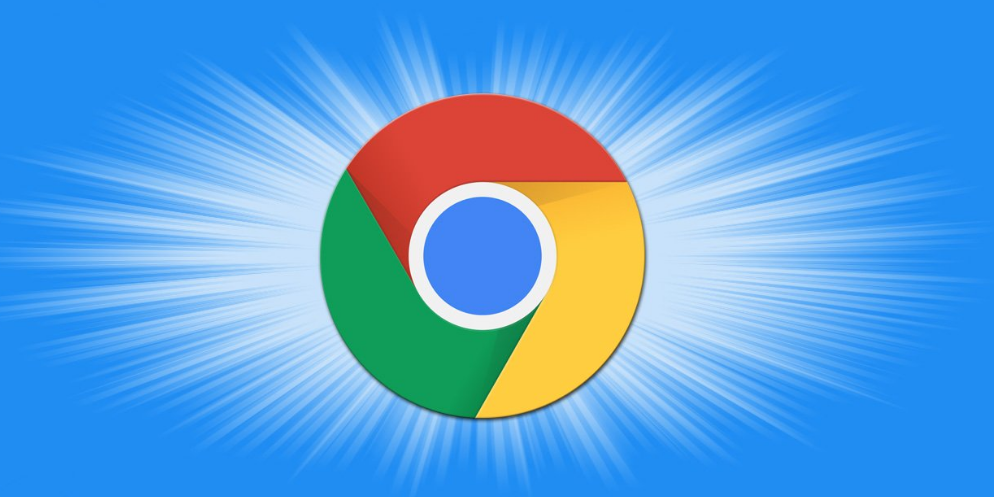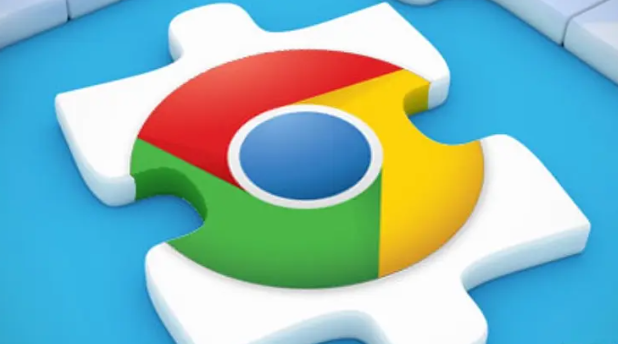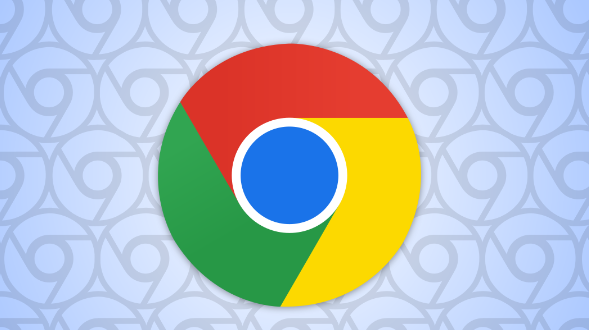教程详情

1. 检查系统设置:在Windows系统中,右键点击下载文件夹,选择“属性”,进入“安全”选项卡,查看当前用户是否具有写入权限。若没有,可点击“编辑”按钮,为当前用户添加写入权限。同时,确保Chrome浏览器有权限在指定的下载文件夹中存储文件。
2. 调整文件夹权限:针对不同的操作系统,调整文件夹权限的方法有所不同。以Windows系统为例,右键点击下载文件夹,选择“属性”。在属性窗口中,切换到“安全”选项卡。在这里,可以看到不同用户对该文件夹的权限。点击“编辑”按钮,可对权限进行修改。
3. 更改默认下载路径及权限设置:打开Chrome浏览器,点击右上角的三个点,选择“设置”。在设置页面中,找到“高级”选项并点击展开,然后点击“下载内容”部分中的“更改”按钮。选择一个合适的文件夹作为新的下载文件夹,如D盘的“Downloads”文件夹,确保该文件夹有足够的空间来存储下载的文件。点击“确定”后,Chrome浏览器会提示是否将原下载文件夹中的文件移动到新文件夹,可根据需要选择。接着,右键点击新设置的下载文件夹,选择“属性”,在“安全”选项卡中,为当前用户勾选“完全控制”权限,确认保存,以确保对该文件夹有读写权限,方便文件的下载和查看。
4. 禁用扩展程序:如果在下载时发现谷歌浏览器提示下载权限受限,可能是由于浏览器中的扩展程序出现了冲突。这时,可以选择禁用部分扩展程序,以消除下载权限被拦截的问题。在扩展程序管理页面,找到可能会影响下载的扩展程序,将其禁用即可。
5. 以管理员身份运行Chrome浏览器:右键点击Chrome浏览器的快捷方式,选择“以管理员身份运行”。这样可以确保浏览器具有足够的权限来执行下载操作。
6. 检查防火墙和杀毒软件设置:防火墙或杀毒软件可能会阻止Chrome浏览器的下载功能。可以暂时关闭防火墙或杀毒软件,然后再次尝试下载。如果下载成功,可以在防火墙或杀毒软件中添加Chrome浏览器的下载程序为信任程序。